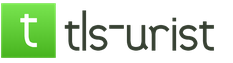इस निर्देश में, कंप्यूटर या लैपटॉप पर यूएसबी फ्लैश ड्राइव या डिस्क से विंडोज 10 या 8 (8.1) की साफ स्थापना के दौरान क्या करना है, इस कार्यक्रम की रिपोर्ट है कि इस डिस्क पर स्थापना संभव नहीं है, क्योंकि चयनित डिस्क में एमबीआर अनुभागों की एक तालिका है। EFI सिस्टम पर, Windows केवल GPT ड्राइव पर स्थापित किया जा सकता है। सिद्धांत रूप में, यह EFI- बूट के साथ विंडोज 7 स्थापित करते समय हो सकता है, लेकिन इसके पार नहीं आया।
त्रुटि का पाठ हमें बताता है कि (यदि स्पष्टीकरण में कुछ स्पष्ट नहीं है, तो यह ठीक है, हम बाद में विश्लेषण करेंगे) कि आपने EFI मोड में इंस्टॉलेशन फ्लैश ड्राइव या डिस्क से बूट किया था (लिगेसी नहीं), लेकिन वर्तमान हार्ड ड्राइव जिस पर आप इंस्टॉल करना चाहते हैं। एक प्रणाली जिसमें एक विभाजन तालिका है जो इस प्रकार के बूट के अनुरूप नहीं है - एमबीआर, जीपीटी नहीं (यह इसलिए हो सकता है क्योंकि विंडोज 7 या एक्सपी पहले इस कंप्यूटर पर स्थापित किया गया था, साथ ही साथ प्रतिस्थापित करते समय भी। हार्ड ड्राइव)। इसलिए स्थापना कार्यक्रम में त्रुटि "डिस्क पर विभाजन में विंडोज स्थापित करने में असमर्थ।" यह भी देखें: इसके अलावा, आप निम्न त्रुटि (संदर्भ द्वारा - इसका समाधान) का सामना कर सकते हैं:
समस्या को ठीक करने और कंप्यूटर या लैपटॉप पर विंडोज 10, 8 या विंडोज 7 स्थापित करने के दो तरीके हैं:
- MBR से GPT डिस्क को कनवर्ट करें, और उसके बाद सिस्टम को स्थापित करें।
- EFI से बूट प्रकार को BIOS (UEFI) में लिगेसी में बदलें या बूट मेन्यू में इसका चयन करें, जिसके परिणामस्वरूप डिस्क पर MBR विभाजन तालिका त्रुटि दिखाई नहीं देती है।
इस मैनुअल में दोनों विकल्पों पर विचार किया जाएगा, लेकिन आधुनिक वास्तविकताओं में मैं उनमें से पहले का उपयोग करने की सिफारिश करूंगा (हालांकि इस बारे में बहस बेहतर है - जीपीटी या एमबीआर या, बल्कि, जीपीटी की बेकारता को सुना जा सकता है, हालांकि, अब यह मानक बन रहा है। के लिए विभाजन संरचना हार्ड ड्राइव और एसएसडी)।
त्रुटि "EFI में विंडोज सिस्टम केवल GPT- ड्राइव पर स्थापित किया जा सकता है" HDD या SST को GPT में परिवर्तित करके
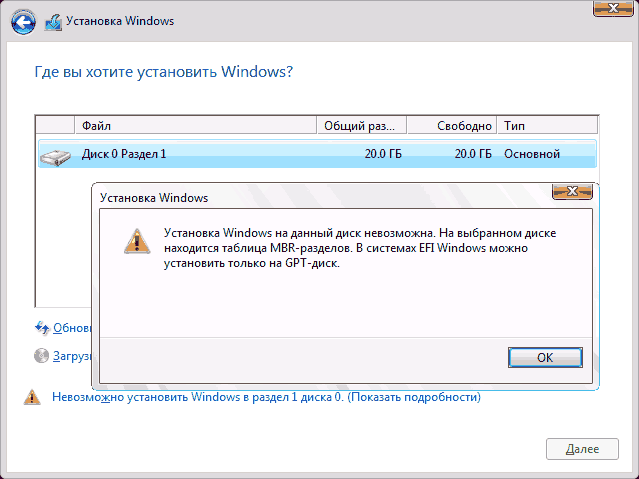
पहली विधि में ईएफआई-बूट का उपयोग शामिल है (और इसके फायदे हैं और इसे छोड़ना बेहतर है) और जीपीटी के लिए एक सरल डिस्क रूपांतरण (अधिक सटीक रूप से, इसकी विभाजन संरचना को परिवर्तित करना) और विंडोज 10 या विंडोज 8 की बाद की स्थापना। यह वही तरीका है जो आपको सलाह देता है, लेकिन आप इसे लागू कर सकते हैं दो तरह से।
- पहले मामले में, हार्ड ड्राइव या एसएसडी से सभी डेटा को हटा दिया जाएगा (संपूर्ण ड्राइव से, भले ही इसे कई स्थितियों में विभाजित किया गया हो)। लेकिन यह विधि त्वरित है और आपको किसी भी अतिरिक्त धन की आवश्यकता नहीं है - यह सीधे विंडोज इंस्टॉलर में किया जा सकता है।
- दूसरी विधि डिस्क पर डेटा और उस पर विभाजन में सहेजती है, लेकिन इसके लिए एक तृतीय-पक्ष निशुल्क प्रोग्राम का उपयोग करना और इस प्रोग्राम के साथ बूट डिस्क या फ्लैश ड्राइव लिखना आवश्यक है।
डेटा हानि के साथ डिस्क को GPT में बदलें
यदि यह विधि आपको सूट करती है, तो विंडोज 10 या 8 इंस्टॉलर में Shift + F10 कुंजियों को दबाएं, परिणामस्वरूप कमांड लाइन खुल जाएगी। लैपटॉप के लिए, आपको Shift + Fn + F10 दबाना पड़ सकता है।
कमांड प्रॉम्प्ट पर, आदेशों को दर्ज करें, प्रत्येक के बाद एंटर दबाएं (नीचे एक स्क्रीनशॉट भी है जो सभी कमांड के निष्पादन को प्रदर्शित करता है):
- diskpart
- सूची डिस्क (डिस्क की सूची में इस कमांड को निष्पादित करने के बाद, अपने लिए उस सिस्टम डिस्क की संख्या पर ध्यान दें, जिस पर आप विंडोज स्थापित करना चाहते हैं, फिर - एन)।
- डिस्क N का चयन करें
- स्वच्छ
- कन्वर्ट
- विभाजन प्राथमिक बनाएं (यह और अगले आदेश की आवश्यकता नहीं है, स्थापना को जारी रखने से रोक सकता है)
- असाइन
- निकास

इन आदेशों को निष्पादित करने के बाद, कमांड लाइन को बंद करें, विभाजन चयन विंडो में "अपडेट" पर क्लिक करें, और फिर असंबद्ध स्थान का चयन करें और स्थापना जारी रखें (या आप डिस्क को विभाजित करने के लिए पहले "बनाएं" आइटम का उपयोग कर सकते हैं), यह सफल होना चाहिए (कुछ में ऐसे मामलों में जहां डिस्क सूची में दिखाई नहीं देती है, आपको कंप्यूटर को बूट करने योग्य यूएसबी फ्लैश ड्राइव या विंडोज डिस्क से फिर से पुनरारंभ करना चाहिए और स्थापना प्रक्रिया को दोहराना चाहिए)।
डेटा हानि के बिना एमबीआर से जीपीटी तक डिस्क कैसे कन्वर्ट करें
दूसरा तरीका - हार्ड ड्राइव में डेटा होता है जिसे आप सिस्टम को इंस्टॉल करते समय खोना नहीं चाहते हैं। इस मामले में, आप तीसरे पक्ष के कार्यक्रमों का उपयोग कर सकते हैं, जिनमें से इस विशेष स्थिति के लिए मैं मिनिटूल विभाजन विज़ार्ड बूट करने योग्य सलाह देता हूं, जो कि बूट और विभाजन के साथ काम करने के लिए एक मुफ्त प्रोग्राम के साथ एक बूट करने योग्य आईएसओ है, जो अन्य बातों के अलावा, डिस्क को बिना नुकसान के जीपीटी में बदल सकता है। डेटा।
आप आधिकारिक पृष्ठ से मुफ्त में मिनिटूल विभाजन विज़ार्ड बूट करने योग्य आईएसओ छवि डाउनलोड कर सकते हैं http://www.partitionwizard.com/partition-wizard-bootable-cd.html जिसके बाद आपको इसे सीडी में जलाने या बूट करने योग्य यूएसबी फ्लैश ड्राइव (इस आईएसओ छवि के लिए) का उपयोग करते समय करना होगा EFI बूट छवि की सामग्री को FAT32 में पहले से USB स्वरूपित USB फ्लैश ड्राइव पर कॉपी करने के लिए पर्याप्त है, ताकि यह बूट करने योग्य हो जाए। सुरक्षित बूट को BIOS में अक्षम किया जाना चाहिए)।
ड्राइव से डाउनलोड करने के बाद, प्रोग्राम लॉन्च का चयन करें, और इसके लॉन्च के बाद निम्नलिखित करें:
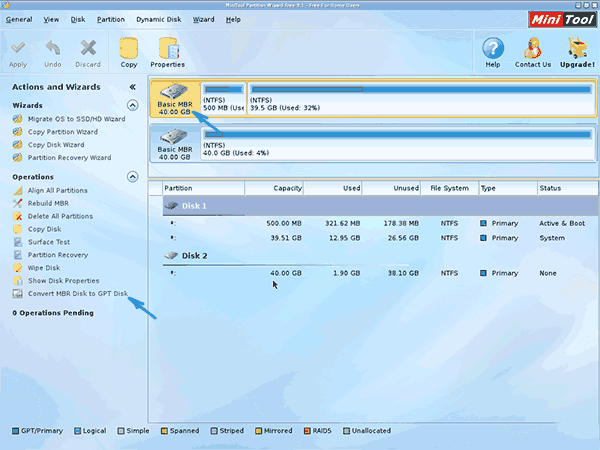
यदि दूसरे चरण में आपको एक त्रुटि संदेश प्राप्त होता है कि डिस्क सिस्टम है और इसका रूपांतरण संभव नहीं है, तो आप इसे प्राप्त करने के लिए निम्नलिखित कार्य कर सकते हैं:

वह सब है। अब आप प्रोग्राम को बंद कर सकते हैं, विंडोज इंस्टॉलेशन ड्राइव से बूट कर सकते हैं और इंस्टॉल कर सकते हैं, इस डिस्क पर "स्थापना संभव नहीं है, क्योंकि चयनित डिस्क में एमबीआर अनुभागों की एक तालिका है। EFI सिस्टम में, विंडोज को केवल GPT- ड्राइव पर इंस्टॉल किया जा सकता है ”दिखाई नहीं देगा, और डेटा सुरक्षित रहेगा।
डिस्क रूपांतरण के बिना स्थापना के दौरान त्रुटि सुधार
ईएफआई सिस्टम में त्रुटि से छुटकारा पाने का दूसरा तरीका, विंडोज को केवल विंडोज 10 या 8 इंस्टॉलर में जीपीटी डिस्क पर स्थापित किया जा सकता है - डिस्क को जीपीटी में न बदलें, लेकिन सिस्टम को ईएफआई में बदल दें।
यह कैसे करें:
- यदि आप कंप्यूटर को बूट करने योग्य USB फ्लैश ड्राइव से शुरू करते हैं, तो इसके लिए, अपने साथ आइटम का चयन करें USB ड्राइव यूईएफआई के बिना, फिर डाउनलोड लिगेसी मोड में होगा।
- इसी तरह आप USB फ्लैश ड्राइव को पहली बार EFI या UEFI के बिना BIOS सेटिंग्स (UEFI) में डाल सकते हैं।
- यदि आप CD से बूट करते हैं, तो आप UEFI सेटिंग्स में EFI- बूट मोड को अक्षम कर सकते हैं, और विशेष रूप से Legacy या CSM (संगतता समर्थन मोड) स्थापित कर सकते हैं।
मेरी राय में, मैंने वर्णित त्रुटि को ठीक करने के लिए सभी संभावित विकल्पों को ध्यान में रखा, लेकिन अगर कुछ भी काम नहीं करता है, तो पूछें - मैं स्थापना के साथ मदद करने की कोशिश करूंगा।
यह ड्राइव संभव नहीं है ”स्थापना प्रक्रिया के दौरान, ओएस एक अनुभवी उपयोगकर्ता को भी चकरा देता है। यह चेतावनी मुख्य रूप से विंडोज 7, 8 या 10. के मामले में देखी जा सकती है। आपको यह सुनिश्चित करने की आवश्यकता है कि उपकरण सिस्टम द्वारा समर्थित है। यदि आप "हटाएं" या "F2" कुंजी दबाकर BIOS में प्रवेश करते हैं, तो आप उपकरणों की सूची में डिस्क के प्रदर्शन की जांच कर सकते हैं। ओएस स्थापित करते समय, यह भी प्रदर्शित होता है, जबकि इसका फ़ंक्शन उपलब्ध है। यदि आप संदेश पर ध्यान नहीं देते हैं, तो सिस्टम स्थापना के उद्देश्य के लिए "अगला" पर क्लिक करने के बाद अन्य चेतावनी जारी करेगा। उदाहरण के लिए, आप एक मौजूदा एक खोज नहीं सकते हैं या एक नया वॉल्यूम नहीं बना सकते हैं और अनुशंसा कर सकते हैं कि आप उस लॉग में जानकारी को देखें जिसमें स्थापना प्रक्रिया को सहेजा गया था।
समस्या का वर्णन
जीपीटी और एमबीआर प्रारूप तालिका की बढ़ती विविधता के कारण, स्थापना के दौरान त्रुटि संदेश अधिक बार दिखाई देने लगे। ऑपरेटिंग मोड (AHCI और IDE) और बूट विकल्प (EFI और लिगेसी) हार्ड ड्राइव पर भी भिन्न होते हैं, इसलिए अपेक्षाकृत नए कंप्यूटर और लैपटॉप के उपयोगकर्ता विंडोज को स्थापित करने में समस्याओं का सामना करते हैं।
डिस्क पर विंडोज स्थापित करना क्यों संभव नहीं है:
- निष्क्रिय AHCI मोड के कारण BIOS में नियंत्रक निष्क्रिय है जिसे सक्षम करने की आवश्यकता है।
- हार्ड ड्राइव (हार्ड ड्राइव) में GPT वॉल्यूम होता है, जिसे किसी अन्य प्रारूप (MBR) में परिवर्तित किया जाना चाहिए या BIOS में कुछ मापदंडों को बदलना होगा।
एएचसीआई मोड के साथ समस्या यह भी है कि पीसी को सक्रिय डिस्क से बूट करने में सक्षम नहीं होने के कारण पहचानना आसान है, इसलिए, आपको यह जांचने की आवश्यकता है कि क्या BIOS में नियंत्रक सक्षम है या नहीं।
हुआ करता था हार्ड ड्राइव उसी एमबीआर प्रारूप के थे, समय के साथ स्थिति बदल गई है, इसलिए उपयोगकर्ता इस ड्राइव पर विंडोज स्थापित करते समय एक समस्या का सामना करने की अधिक संभावना रखते हैं। जीपीटी ओएस स्थापित करने के लिए उपयुक्त नहीं है क्योंकि बूट फाइलें नए प्रारूप के लिए संशोधित नहीं हैं।
ओएस स्थापित करने के लिए, केवल एमबीआर प्रारूप (मुख्य बूट रिकॉर्ड) उपयुक्त है, जिसमें प्रोग्राम कोड शामिल है और पीसी को प्रारंभिक शुरुआत प्रदान करता है। यह महत्वपूर्ण जानकारी डिस्क क्षेत्र में निहित है, एमबीआर BIOS के माध्यम से सभी घटकों की स्थिति के प्रारंभिक विश्लेषण के बाद शुरू होता है। कोड स्वतंत्र रूप से उन फ़ाइलों का पता लगाता है जो ऑपरेटिंग सिस्टम को लोड करने के लिए महत्वपूर्ण हैं। GPT प्रारूप के लिए, एक BIOS एनालॉग भी विकसित किया जाता है जिसे UEFI (यूनिफाइड एक्सटेंसिबल फर्मवेयर इंटरफ़ेस) कहा जाता है। जीपीटी में एक अनुचित विभाजन तालिका है क्योंकि डिस्क पर विंडोज को स्थापित करना संभव नहीं है। यदि कोई GPT- शैली डिस्क है, तो विंडोज को स्थापित करने की असंभवता के बारे में एक संदेश में त्रुटि का कारण, यानी हार्ड ड्राइव का प्रारूप शामिल होगा।
AHCI मोड के साथ काम करें
कंप्यूटर शुरू करने पर आपको "हटाएं" या "F2" दबाकर BIOS में जाने की आवश्यकता है। "उन्नत" अनुभाग में एक टैब "एएचसीआई मोड कंट्रोल" है। यदि इसे "सक्षम" के रूप में चिह्नित किया गया है, तो इसे निष्क्रिय करने की स्थिति को बदलकर बंद कर देना चाहिए। ऊपर मैनुअल (मैनुअल) या स्वचालित (ऑटो) नियंत्रण का पैरामीटर है (आपको पहले छोड़ने की आवश्यकता है)। "F10" कुंजी के साथ BIOS में परिवर्तन सहेजना आवश्यक है। BIOS पैनल के निचले भाग में कुंजियों और आदेशों के साथ एक ज्ञापन है जिसे वे निष्पादित करते हैं।
यह ध्यान दिया जाना चाहिए कि डिस्क पर ओएस स्थापित करने की असंभवता के बारे में त्रुटि अक्सर तब होती है जब आप एक नए पीसी पर विंडोज 7 स्थापित करना चाहते हैं। आमतौर पर, लंबे समय तक चलने वाले कंप्यूटरों में केवल BIOS और लिगेसी बूट होता है।
विभिन्न प्रकार के BIOS में, मोड वाला अनुभाग एचडीडी का कामअलग है। "उन्नत" के अलावा, कुछ प्रणालियों में आपको "एकीकृत परिधीय" की तलाश करनी चाहिए, जहां "SATA RAID" आइटम है, वहां आपको "अक्षम" का चयन करने की आवश्यकता है। यह विधि आपको पुराने पीसी पर विंडोज 7 स्थापित करने की समस्याओं को हल करने की अनुमति देती है।
जीपीटी प्रारूप समस्या का समाधान
GPT समस्या के समाधान के लिए दो विकल्प हैं:
- किसी अन्य ड्राइव पर स्थापित करें।
- GPT को MBR में बदलें।
समाधान का विकल्प उन बारीकियों पर निर्भर करता है, जिन्हें जांचने की आवश्यकता है यदि कोई संदेश पॉप अप करता है कि इस ड्राइव पर विंडोज स्थापित करना संभव नहीं है। शायद उपकरण यूईएफआई समर्थन से सुसज्जित है, जबकि इसे 64-बिट विंडोज स्थापित करने की योजना है (देखें कि आपकी सिस्टम क्षमता का पता कैसे लगाया जाए)। फिर आपको पहले विकल्प का उपयोग करने की आवश्यकता है। यूईएफआई इंटरफ़ेस की उपस्थिति पर विश्वास करना आसान है, ऐसे पीसी पर एक माउस द्वारा नियंत्रित एक ग्राफिक मोड है। यह सुविधा आधुनिक कंप्यूटरों में मौजूद है। तीन साल पहले डिवाइस केवल BIOS का समर्थन करते हैं और वे अक्सर 32-बिट सिस्टम स्थापित करते हैं। इस स्थिति में, GPT से MBR रूपांतरण का उपयोग किया जाता है, लेकिन आपको यह याद रखना होगा कि इस प्रारूप की क्षमताएं सीमित हैं:
- अधिकतम 4 टीबी।
- वॉल्यूम की संख्या 4 से अधिक नहीं है।
64-बिट सिस्टम स्थापित करते समय, मुख्य रूप से विंडोज 10, इसे ईएफआई प्रारूप में डाउनलोड करने की आवश्यकता होती है। आप एक आधुनिक कंप्यूटर पर 32-बिट OS स्थापित कर सकते हैं जो UEFI का समर्थन करता है, लेकिन आपको एक बूट करने योग्य UEFI ड्राइव बनाने की आवश्यकता है। हालांकि, अनुभवी उपयोगकर्ता इस विकल्प का उपयोग नहीं करते हैं, क्योंकि शक्तिशाली पीसी पर 32-चार्ज विंडोज स्थापित करने का कोई मतलब नहीं है।
आज, कई आधुनिक पीसी यूईएफआई का समर्थन करते हैं, लेकिन यह निष्क्रिय है, इसलिए आपको सेटिंग्स की जांच करने के लिए BIOS में जाने की आवश्यकता है, जहां आपको दो मापदंडों को बदलने की आवश्यकता है:
- UEFI डाउनलोड सक्षम करना।
- SATA मोड को AHCI में बदलना।
BIOS में मापदंडों को बदलना और सहेजना GPT प्रारूप के साथ डिस्क पर ओएस की सामान्य स्थापना के लिए अनुमति देगा।
समस्या के उपरोक्त समाधान आमतौर पर अपेक्षाकृत नए पीसी पर लागू होते हैं, जिस पर आप विंडोज 8 या 10. स्थापित कर सकते हैं। यूईएफआई को सक्रिय करने के बाद, आपको एक हटाने योग्य मीडिया से बूट करना चाहिए (किसी भी उपयोगकर्ता को सिस्टम की खराबी के मामले में यह विकल्प होना चाहिए) और स्थापना विकल्प की जांच करें।
GPT को MBR में बदलें
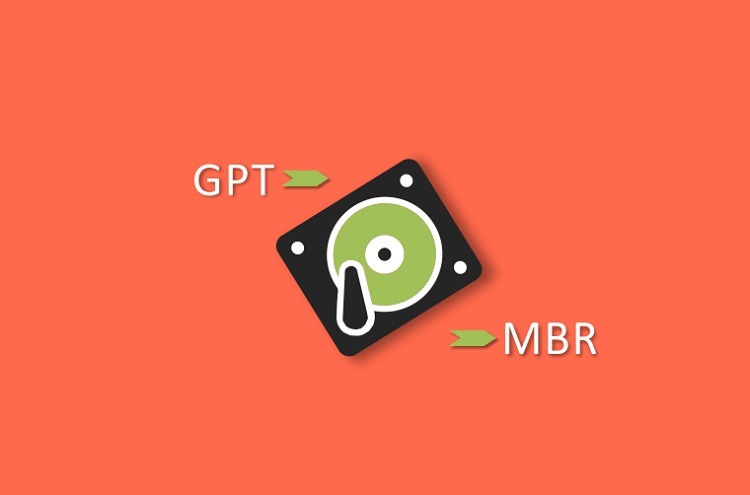
वॉल्यूम फॉर्मेट को बदलने के कई तरीके हैं:
- कमांड लाइन के माध्यम से।
- डिस्क प्रबंधन मोड के माध्यम से।
- उपयोगिताओं का उपयोग करना।
पहली विधि के एप्लिकेशन को कमांड प्रॉम्प्ट विंडो में प्रवेश करने की आवश्यकता होती है। आपको व्यवस्थापक अधिकारों के साथ सिस्टम में लॉग इन करना होगा और स्टार्ट मेनू में सर्च बार में CMD टाइप करना होगा। यदि आप OS को GPT डिस्क पर स्थापित नहीं कर सकते हैं तो यह विकल्प इष्टतम है। विधि का उपयोग किसी भी विभाजन को परिवर्तित करने के लिए किया जा सकता है, लेकिन आपको उनमें निहित जानकारी को सहेजने की आवश्यकता है, जो रूपांतरण के बाद पूरी तरह से मिट जाएगी।
पहले डिस्क की सूची देखने के लिए "डिस्कपार्ट" टाइप करें, और फिर "लिस्ट डिस्क"। अगला, "डिस्क डी का चयन करें" दर्ज करें। अंतिम चरित्र एक पत्र पदनाम है, जो भिन्न हो सकता है। फिर, एचडीडी वॉल्यूम को हटाने के 2 तरीके हैं: कमांड के पूर्ण स्वच्छ या अनुक्रमिक परिचय: "विस्तार डिस्क", "वॉल्यूम चुनें" और "वॉल्यूम हटाएं" एक विशिष्ट क्षेत्र या कई (एक बार में एक) को हटाने के लिए। MBR में रूपांतरण "कन्वर्ट mbr" दर्ज करके शुरू किया जाता है, आपको "बाहर निकलें" लिखकर डिस्कपार्ट से बाहर निकलने की आवश्यकता है। इसके अलावा, रिबूट किए बिना, ओएस स्थापित करना आवश्यक है, समस्या के बारे में एक संदेश अब प्रकट नहीं होना चाहिए। वॉल्यूम चयन आदेशों में आपको इसकी संख्या लिखने की आवश्यकता होती है, जिसे डिस्क पर विभाजन की सूची में देखा जा सकता है।
डिस्क प्रबंधन विकल्प का उपयोग करना
इस विकल्प के साथ, आप केवल एक गैर-सिस्टम डिस्क मात्रा में परिवर्तित कर सकते हैं। "प्रारंभ" मेनू की "रन" लाइन में ("विन" और "आर" कुंजियों के संयोजन के साथ इसे कॉल करना आसान है) आपको "डिस्कएमएमटीएमटी" टाइप करना होगा और "एंटर" दबाएं। विंडो के नीचे, वॉल्यूम प्रदर्शित होते हैं, और "हटाएं वॉल्यूम" फ़ंक्शन होता है, जो मेनू सूची में होता है यदि आप वॉल्यूम पर क्लिक करते हैं। अगला, आपको डिस्क पर क्लिक करने की आवश्यकता है, और दिखाई देने वाले मेनू में आइटम "एमबीआर-डिस्क में कनवर्ट करें" चुनें। प्रारूप रूपांतरण के बाद, वॉल्यूम उत्पन्न करने की आवश्यकता होती है।
उपयोगिताएँ और डिस्क पहनते हैं
एचडीडी वॉल्यूम के साथ काम करने के लिए, आप अतिरिक्त उपयोगिताओं का उपयोग कर सकते हैं जो विशेष रूप से प्रबंधन प्रक्रिया को स्वचालित करते हैं:
- Acronis डिस्क निदेशक। इसके कई कार्य हैं, लेकिन भुगतान किया जाता है।
- मिनिटूल विभाजन विज़ार्ड। किसी भी अनुभव और मुफ्त के साथ उपयोगकर्ता के अनुकूल।
- Aomei विभाजन सहायक। इसमें भुगतान की आवश्यकता नहीं होती है और बिना सूचना के नुकसान के डिस्क स्वरूपण करता है।
कभी-कभी ओएस को डिस्क पर स्थापित करने की असंभवता के साथ त्रुटि 0x80300002 या HDD के संचालन के साथ एक समस्या को इंगित करने वाली चेतावनी के साथ होती है। कारण हार्ड ड्राइव की तत्काल विफलता है, जो न केवल इसके पहनने के कारण हो सकता है, बल्कि सिस्टम में एक अस्थिर कनेक्शन द्वारा भी हो सकता है, विशेष रूप से एसएटीए केबल के खराब कनेक्शन या उनके नुकसान के कारण। यह एक अन्य लेख के लिए एक अतिरिक्त विषय है।
तृतीय-पक्ष ड्राइवर AHCI, SCSI, RAID
कभी-कभी विंडोज इंस्टॉल करते समय नहीं दिखता है हार्ड ड्राइव। इसका कारण विशिष्ट कंप्यूटर उपकरण की बारीकियां हैं।
उदाहरण के लिए:
- एक लैपटॉप या अल्ट्राबुक सिस्टम में एसएसडी को कैशिंग करने की उपस्थिति। संबंधित व्यक्ति में SSD की स्थापना के बारे में और पढ़ें।
- बहु-डिस्क प्रारूप।
- RAID सरणियाँ और SCSI कार्ड।
आपको निर्माता की आधिकारिक वेबसाइट पर एक विशेष लैपटॉप की सुविधाओं को देखने की जरूरत है, अपना मॉडल दर्ज करें और जांच करें। यदि आवश्यक हो, तो आपको न केवल डिवाइस के संबंध में जानकारी को देखना चाहिए, बल्कि मदरबोर्ड पर भी। साइट पर आप SATA उपकरणों के लिए ड्राइवर डाउनलोड कर सकते हैं, अर्थात, एक हार्ड डिस्क। आमतौर पर उन्हें एक संग्रह के रूप में प्रस्तुत किया जाता है जिसे भंडारण के लिए एक अलग हटाने योग्य मेमोरी डिवाइस का उपयोग करके अनपैक किया जाना चाहिए। आमतौर पर, ड्राइवर फ़ाइलों में "inf" और "sys" एक्सटेंशन होते हैं।
विंडोज की स्थापना के दौरान, सिस्टम आपको उन ड्राइवरों का चयन करने के लिए संकेत देगा जिन्हें आप डाउनलोड करना चाहते हैं। आपको स्थापना फ़ाइल के लिए पथ निर्दिष्ट करना होगा। यदि विकल्प सही ढंग से बनाया गया है, तो ओएस स्थापना सफल होगी।
ड्राइव सूची गायब है
कभी-कभी, विभाजन का चयन करते समय, विज़ार्ड विंडोज को स्थापित करते समय हार्ड ड्राइव को नहीं देखता है, जो कि ओएस स्थापना स्थान का चयन करने के लिए बस अनुभाग में मौजूद नहीं है, तदनुसार, उपयोगकर्ता प्रक्रिया को जारी नहीं रख सकता है।
आपको मदरबोर्ड डेवलपर साइट पर ड्राइवरों को खोजने की आवश्यकता है, जिन्हें आमतौर पर SATA / RAID के रूप में संदर्भित किया जाता है। ये हार्ड डिस्क कंट्रोलर हैं, इन्हें एवरेस्ट जैसी थर्ड-पार्टी सॉफ्टवेयर की पेशकश करने वाली साइटों पर भी डाउनलोड किया जा सकता है। 2 MB मेमोरी आमतौर पर ड्राइवर को USB फ्लैश ड्राइव पर लिखने के लिए पर्याप्त होती है।
ड्राइवर खोज को स्वचालित करने के लिए, आपको विंडोज इंस्टॉलेशन प्रक्रिया के दौरान F6 को दबाने की जरूरत है, जब विज़ार्ड को विंडोज इंस्टॉलेशन के दौरान हार्ड ड्राइव नहीं दिखती है तो समस्या ठीक होनी चाहिए।
आपको BIOS में नियंत्रकों की स्थिति भी जांचनी होगी। AHCI (ऊपर देखें) के अलावा, नियंत्रक का नाम विभिन्न प्रकार के BIOS में भिन्न हो सकता है। नाम मदरबोर्ड डेवलपर पर निर्भर करते हैं। मापदंडों को बदलते समय कुछ नियंत्रक नामों की सूची, और किन कार्यों का चयन किया जाना चाहिए:
- AHCI, आपको अक्षम करने की आवश्यकता है।
- कॉन्फ़िगर SATA - IDE।
- SATA नियंत्रक - संगतता।
- SATA ऑपरेशन - ATA।
- संता मूलक - अक्षम।
इस प्रकार, "SATA" चिह्न एक संकेत है जिसे आपको इस पैराग्राफ में नियंत्रक के मापदंडों को बदलने की आवश्यकता है। अन्य BIOS वेरिएंट में, SATA नियंत्रकों को RAID या SCSI के रूप में संदर्भित किया जा सकता है।
कंप्यूटर प्रौद्योगिकी के विकास में न केवल कंप्यूटिंग शक्ति का विकास शामिल है, बल्कि बढ़ी हुई उत्पादकता के साथ, आधुनिक कंप्यूटरों की स्थिरता, सुरक्षा और सुविधा के बारे में सुधार हैं। हाल के वर्षों में सबसे महत्वपूर्ण परिवर्तनों में से एक अधिक उन्नत यूईएफआई के साथ पुराने BIOS का प्रतिस्थापन है, साथ ही एमबीआर से जीपीटी विभाजन शैली में संक्रमण भी है।
बाद की शैली के फायदे स्पष्ट हैं। MBR के विपरीत, GPT मार्कअप आपको लगभग असीमित संख्या में विभाजन बनाने की अनुमति देता है, उन्हें विशिष्ट पहचानकर्ता, नाम और विशेषताएँ प्रदान करता है। GPT बूट कोड और विभाजन तालिकाओं के दोहराव का समर्थन करता है, जो 2.2 टीबी से बड़े मीडिया के साथ किसी भी प्रतिबंध के बिना काम करता है। हालांकि, जीपीटी विभाजन शैली की अपनी कमियां हैं, जिनमें से सबसे महत्वपूर्ण पुराने BIOS के साथ कंप्यूटर पर इस तकनीक के लिए समर्थन की कमी है।
इसके अलावा, नौसिखिए उपयोगकर्ताओं को जीपीटी ड्राइव पर विंडोज को स्थापित करने में कठिनाई हो सकती है। इसलिए, आधुनिक ड्राइव के साथ BIOS सॉफ़्टवेयर या इसकी व्यक्तिगत सेटिंग्स की असंगति के कारण, जब आप सिस्टम को एक नए विभाजन शैली के साथ डिस्क पर स्थापित करने का प्रयास करते हैं, तो प्रारंभिक चरण में, त्रुटि "विंडोज इस डिस्क पर स्थापित नहीं की जा सकती है। चयनित ड्राइव में GPT शैली है। "
उपयोगकर्ताओं को कंप्यूटर सूक्ष्मता में अनुभवहीनता गंभीर लग सकती है, वास्तव में यहां ऐसा कुछ भी नहीं है जो सिस्टम की स्थापना को रोक सके।
संदेश "विंडोज स्थापित नहीं किया जा सकता है, चयनित ड्राइव में GPT विभाजन शैली है" आमतौर पर कंप्यूटर के नए मॉडल पर बड़े डिस्क के साथ या इसके विपरीत, पुराने पीसी पर नए ड्राइव मॉडल के साथ डिस्क को बदलने के बाद दिखाई देता है। उसी समय, ऑपरेटिंग सिस्टम का संस्करण एक विशेष भूमिका नहीं निभाता है, विंडोज 7 और विंडोज 10 दोनों की स्थापना के दौरान एक त्रुटि हो सकती है, हालांकि, कई सबूतों के अनुसार, "सात" को स्थापित करते समय त्रुटि अधिक बार सामने आती है। वर्तमान में इस समस्या के दो मुख्य समाधान हैं - UEFI BIOS में संबंधित सेटिंग्स को बदलना और GPT स्टाइल को MBR में बदलना।
यूईएफआई को कॉन्फ़िगर करना और जीपीटी डिस्क पर विंडोज स्थापित करना
यह विधि केवल यूईएफआई फर्मवेयर वाले कंप्यूटरों पर लागू है, इसलिए पहली बात यह सुनिश्चित करना है कि यह वास्तव में मौजूद है। यदि BIOS में प्रवेश करते समय आप माउस समर्थन के साथ एक ग्राफिकल इंटरफ़ेस देखते हैं, तो यह अधिक संभावना है कि आपके पीसी पर यूईएफआई फर्मवेयर का उपयोग किया जाता है, इसलिए, आप सिस्टम को स्थापित कर सकते हैं gPT ड्राइव। आप नए BIOS में उसी तरह से प्राप्त कर सकते हैं जैसे पुराने में - बस बूट पर F2 या डेल बटन दबाए रखें।

अगला, BIOS सुविधाओं या BIOS सेटअप अनुभाग में, आपको CSM के बजाय UEFI बूट को खोजने और सक्षम करने की आवश्यकता है, और परिधीय अनुभाग में, IDE के बजाय SH का चयन करें, AHCI का चयन करें। यदि आप विंडोज 7 या सिस्टम के पुराने संस्करण को स्थापित कर रहे हैं, तो आपको सुरक्षित बूट फ़ंक्शन (आमतौर पर बूट अनुभाग में स्थित) को भी अक्षम करना होगा।

जोड़तोड़ के बाद, संदेश "विंडोज स्थापित करने में असमर्थ। GPT विभाजन शैली ”अब प्रदर्शित नहीं होनी चाहिए।
यह महत्वपूर्ण है: GPT डिस्क पर स्थापित सिस्टम 64-बिट होना चाहिए, ये Microsoft नीति की शर्तें हैं। यदि आप विंडोज का 32-बिट संस्करण स्थापित करना चाहते हैं, तो आपको मार्कअप को एमबीआर में बदलना होगा। यदि सिस्टम USB फ्लैश ड्राइव से स्थापित किया गया है, तो इसे फिर से बनाने की सिफारिश की जाती है ताकि यह UEFI का समर्थन करे। ऐसा करने के लिए, आप कमांड लाइन का उपयोग कर सकते हैं, या इससे भी बेहतर - एक विशेष उपयोगिता रूफस।
GPT मार्कअप को MBR में बदलें
यदि आपका पीसी नियमित BIOS का उपयोग करता है, तो GPT पर विंडोज को स्थापित करना संभव नहीं होगा। इस मामले में, सिस्टम स्थापित करने से तुरंत पहले GPT शैली को MBR में बदलने के लिए सबसे उपयुक्त समाधान होगा। जब आपको एक सूचना मिलती है कि विंडोज इंस्टॉल नहीं किया जा सकता है, तो विज़ार्ड विंडो को बंद करें और क्लिक करें Shift + F10। खुलने वाले कमांड प्रॉम्प्ट में, निम्न कमांड चलाएं:
diskpart
सूची डिस्क
चयनात्मक डिस्क ०
स्वच्छ
mbr परिवर्तित करें
पहले कमांड ने उपयोगिता को लॉन्च किया Diskpart, दूसरा पीसी से जुड़े सभी भौतिक डिस्क की एक सूची प्रदर्शित करता है, तीसरा कमांड वांछित डिस्क (इस उदाहरण में, डिस्क 0) का चयन करता है, चौथा एक इसे पूरी तरह से मिटा देता है (सभी निर्मित विभाजन हटा दिए जाते हैं), पांचवीं कमांड जीपीटी मार्कअप शैली को एमबीआर में बदल देती है। सूची डिस्क कमांड निष्पादित करते समय, GPT कॉलम में तारांकन पर ध्यान दें, यह केवल इंगित करता है कि डिस्क में GPT शैली है।

यह सुनिश्चित करने के लिए कि रूपांतरण सफल था, आप एक बार फिर डिस्क (सूची डिस्क) को सूचीबद्ध कर सकते हैं - जीपीटी कॉलम में तारांकन गायब हो सकता है। कंप्यूटर के पुनरारंभ होने के बाद, सभी, बाहर निकलने के आदेश के साथ, डिस्कपार्ट उपयोगिता को पूरा करें, कमांड लाइन को बंद करें और विंडोज को स्थापित करना जारी रखें। सफाई के बाद विभाजन को फिर से बनाना होगा, लेकिन इस बार चयनित विभाजन में स्थापित करने की असंभवता के बारे में कोई सूचना नहीं होनी चाहिए, क्योंकि डिस्क में पहले से ही एमबीआर मार्कअप होगा।
तृतीय-पक्ष कार्यक्रमों का उपयोग करना
यह संभावना नहीं है, लेकिन यह पता चल सकता है कि आपको डिस्क पर GPT मार्कअप शैली को एमबीआर में बदलने की आवश्यकता है, जिस पर पहले से ही डेटा है। इस मामले में डिस्कपार्ट का उपयोग करने के लिए ऊपर वर्णित विधि उपयुक्त नहीं है, क्योंकि क्लीन कमांड डिस्क से सभी विभाजनों को हटा देती है, और उनके साथ उनमें निहित डेटा भी। इस स्थिति में, आप तृतीय-पक्ष एप्लिकेशन का उपयोग कर सकते हैं, उदाहरण के लिए, मिनिटूल विभाजन विज़ार्ड बूट करने योग्य, पैरागॉन हार्ड डिस्क मैनेजर या एओओएमआईआई पीई बिल्डर।
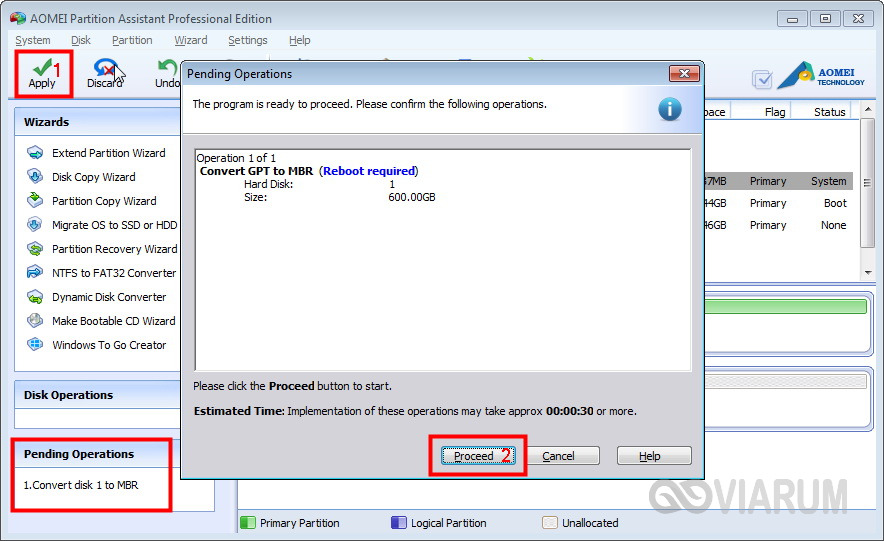
ये सभी कार्यक्रम आपको बुनियादी GPT डिस्क को MBR और इसके विपरीत में परिवर्तित करने की अनुमति देते हैं, जबकि उन्हें परिवर्तित करने की प्रक्रिया किसी भी स्तर के प्रशिक्षण के साथ उपयोगकर्ताओं के लिए सरल और सुलभ है।
सिस्टम को असंबद्ध स्थान पर स्थापित करना
कुछ मामलों में, आप कमांड लाइन या अतिरिक्त एप्लिकेशन का उपयोग किए बिना कर सकते हैं। यदि विंडोज 7/10 की स्थापना के दौरान विज़ार्ड "इस डिस्क पर इंस्टॉलेशन असंभव है" लिखता है, और डिस्क की मात्रा 2.2 जीबी से अधिक नहीं है, तो यह इस पद्धति की कोशिश करने के लायक है। इंस्टॉलेशन विज़ार्ड का उपयोग करते हुए, सभी बनाए गए विभाजनों को हटा दें और एकल असंबद्ध स्थान में विंडोज को स्थापित करने का प्रयास करें।

यदि त्रुटि उत्पन्न नहीं होती है, तो सिस्टम ने स्वयं एमबीआर शैली को चुना और डिस्क को इसमें परिवर्तित किया। हालाँकि, इस मामले में, आपको अलग से स्थापना के बाद उपयोगकर्ता अनुभाग डी बनाना होगा। इसके अलावा डिस्क पर आपके पास एक छिपा हुआ भाग "सिस्टम द्वारा आरक्षित" नहीं होगा, जो कुछ हद तक विंडोज गलती सहिष्णुता को कम करेगा।